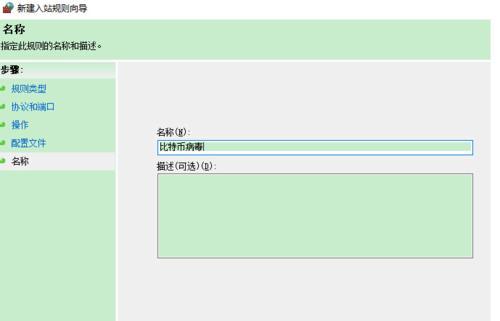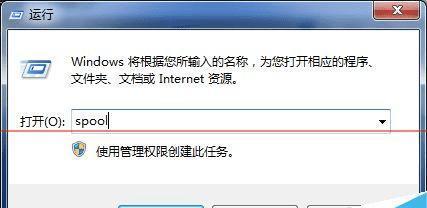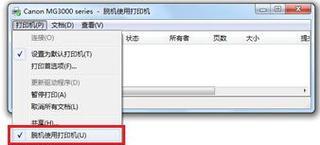如何解决打印机脱机问题(简单操作教你轻松应对打印机脱机情况)
在使用打印机的过程中,我们经常会遇到打印机突然脱机的情况,这给我们的工作和生活带来了一定的困扰。但是,只要掌握一些简单的操作技巧,我们就能轻松解决打印机脱机的问题。本文将为大家介绍如何应对打印机脱机情况,以便更好地利用打印机完成工作。

检查打印机连接状态
1.确保打印机与电脑的连接线正常连接,没有松动或者断裂的情况。
2.检查打印机的电源线是否插入插座,并且电源是否正常通电。

3.检查打印机上的显示屏,确认是否有任何错误提示信息。
检查打印机驱动程序
1.打开控制面板,点击设备和打印机选项。
2.找到脱机状态的打印机,右键点击,选择“查看打印机属性”。

3.在属性窗口中,点击“打印机”标签,确保“使用打印机脱机”选项未被勾选。
重新设置打印机为默认打印机
1.打开控制面板,点击设备和打印机选项。
2.找到脱机状态的打印机,右键点击,选择“设置为默认打印机”。
3.在打印机列表中,确保所需的打印机被标记为默认。
清空打印队列
1.打开控制面板,点击设备和打印机选项。
2.找到脱机状态的打印机,右键点击,选择“查看打印队列”。
3.在打印队列窗口中,选择“文件”菜单,点击“取消所有文档”。
重启打印机和电脑
1.分别关闭打印机和电脑的电源。
2.等待几秒钟后,重新启动打印机和电脑。
3.检查打印机是否已回到在线状态。
检查网络连接
1.如果使用的是网络打印机,确保网络连接正常。
2.检查电脑是否与网络连接稳定,尝试连接其他网站或者设备来确认。
更新驱动程序
1.在设备和打印机选项中找到脱机状态的打印机,右键点击,选择“查看打印机属性”。
2.在属性窗口中,点击“高级”标签,找到“驱动程序”选项。
3.点击“更新驱动程序”,按照提示完成驱动程序更新。
检查纸张和墨盒
1.检查打印机纸盘中的纸张是否正常,是否有卡纸或者堵塞现象。
2.检查打印机墨盒是否有墨水不足的情况,及时更换或加满墨水。
解决卡纸问题
1.打开打印机的顶盖,小心地取出卡纸。
2.检查打印机内部是否有残留的碎纸或其他异物,及时清理。
检查打印机设置
1.打开控制面板,点击设备和打印机选项。
2.找到脱机状态的打印机,右键点击,选择“打印首选项”。
3.检查打印机设置是否正确,例如纸张类型、打印质量等。
使用打印机自带工具修复
1.某些打印机品牌会提供相应的修复工具软件,可以下载并运行该软件进行修复。
联系技术支持
1.如果上述方法无法解决问题,可以联系打印机品牌的技术支持,寻求进一步的帮助和指导。
避免频繁脱机问题的方法
1.定期清洁打印机,包括纸盘、墨盒以及打印头等部件。
2.使用合适的纸张和墨盒,避免使用低质量的耗材。
3.及时更新打印机驱动程序,以确保与操作系统的兼容性。
学习维护打印机的常见问题
1.学习一些打印机常见故障的排除方法,提高自己解决问题的能力。
通过以上几种简单的操作方法,我们可以很容易地解决打印机脱机的问题。但是,在日常使用中,我们还是应该注意打印机的维护和保养,以预防出现脱机等问题。当然,如果以上方法都无效,我们也可以及时联系专业技术支持,以便更好地解决问题,提高工作效率。
版权声明:本文内容由互联网用户自发贡献,该文观点仅代表作者本人。本站仅提供信息存储空间服务,不拥有所有权,不承担相关法律责任。如发现本站有涉嫌抄袭侵权/违法违规的内容, 请发送邮件至 3561739510@qq.com 举报,一经查实,本站将立刻删除。
相关文章
- 站长推荐
- 热门tag
- 标签列表